iPad용 OneNote 또는 iPhone에서 공유된 전자 필기장을 열 수 있습니다.
-
전자 필기장 더 보기를 탭합니다.
-
iPad에서: 전자 필기장의 페이지에 이미 있는 경우 전자 필기장 목록이 표시될 때까지

-
iPhone: 전자 필기장의 페이지에 이미 있는 경우 전자 필기장 목록이 표시될 때까지

-
-
사용자와 공유된 전자 필기장을 찾습니다. 다음 예제와 같이 "공유한 사람"으로 표시됩니다.
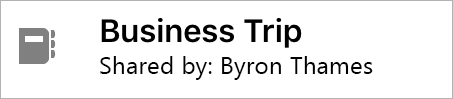
팁: 공유 전자 필기장을 볼 수 없는 경우 다음을 시도합니다.
-
전자 필기장 열기 창 아래쪽에서 OneDrive에서 자세히 열기를 탭하여 전자 필기장을 찾습니다.
-
전자 필기장을 여전히 볼 수 없는 경우 사용자가 전자 필기장을 공유할 때 표시한 것과 동일한 Microsoft 계정에 로그인했는지 확인합니다.
-










